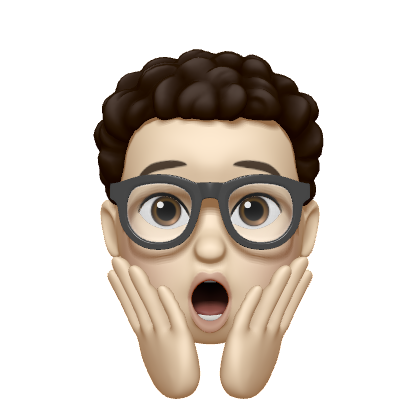원하는 것은 뭐든지
[Cesium] Cesium Story를 활용해서 시간 동적 데이터를 시각화 본문
About
세슘스토리를 활용해서 드론 비행 시나리오를 시각화하는 방법을 알아본다.
이 방법을 통해 위성 궤도, 풍경의 변화 등을 시각화 하는 모든 애니메이션 데이터를 시각화할 수 있다.
https://cesium.com/learn/ion/stories-time-dynamic/
Visualizing Time Dynamic Data
This tutorial will walk you through how to use Cesium Stories to visualize a drone flight scenario.
cesium.com
1. Preparing your time-dynamic data
튜토리얼 진행에서는 STK에서 가져온 CZML파일을 사용해서 진행해 보겠습니다.
*STK는 "항공우주 및 방위 산업에서 시간 동역학 분석을 위한 선도적인 소프트웨어"라고 한다 ^^
다운로드 한 ZIP파일 그대로 드래그 대시보드에서 드래그해서 넣고 데이터 종류를 선택해 주고 업로드해줍니다.
그러면 내 asset에서 확인할 수 있습니다.


2. Creating a new story
이전과 똑같이 스토리를 만들어 주고 OSM Buildings 없애주고 우리가 업로드한 STK 드론 시나리오를 추가해 준다.
Capture view까지.. 똑같다

3. Following an object
새로운 슬라이드를 생성하고 기체를 클릭하여 팔로우 하게 되면 기체에 카메라가 고정되고 드래그하면 카메라가 움직이는게 아니고 기체를 중심으로 회전합니다.
물론 Captue view 버튼 옆이나 기체를 클릭하고 stop follow를 하게되면 나갈 수 있게 됩니다.


4. Controlling playback speed
처음에 설정되어 있는 Play time은 11초로 기체가 날아가는데 무슨 일이 일어나는지 알 수가 없습니다.
play time도 조정을 할 수 있습니다.

이 설정을 통해서 슬라이드에서 어느 정도의 속도로 보여줄지 조정할 수 있습니다.
5. Setting the start and stop time
전체경로가 아니고 일정 구간에서 재생되도록 할 수도 있습니다.
새로운 슬라이드를 생성하고 하단에 있는 하얀색 마커로 시작과 끝을 설정합니다.
차량이 범위에 들어올 수 있도록 설정합니다.

만약 시작과 시간을 정확하게 알고 있다면 입력을 통해 설정할 수도 있습니다.

Capture view 클릭해 줍니다.
6. Follow the vehicle
마지막 슬라이드에서는 차량을 기준으로 슬라이드를 진행해 보겠습니다.
비행기의 follow를 취소하고 vehicle을 follow 해줍니다.

7. Create a title slide
title 슬라이드를 생성해 보겠습니다.
사람들에게 소개하거나 발표할 경우 사용하면 좋습니다.
New Slide에서 Fullscreen slide를 클릭합니다.
그 후 제목과 설명을 써줍니다.

출처
https://cesium.com/learn/ion/stories-time-dynamic/
Visualizing Time Dynamic Data
This tutorial will walk you through how to use Cesium Stories to visualize a drone flight scenario.
cesium.com
'개발 > 3D' 카테고리의 다른 글
| [Cesium] Cesium Stroies 튜토리얼2 (Style 3D Tiles) (0) | 2024.01.29 |
|---|---|
| [Cesium] Cesium ion 아카이브, 내보내기 (0) | 2024.01.27 |
| [Cesium] Cesium ion 가입 및 Cesium Stories 튜토리얼 (1) | 2024.01.25 |
| [Cesium] 세슘이란? (0) | 2024.01.24 |